FlightGear 비행 시뮬레이터를 무료로 다운로드하세요 [재밌게 즐기세요]
![FlightGear 비행 시뮬레이터를 무료로 다운로드하세요 [재밌게 즐기세요] FlightGear 비행 시뮬레이터를 무료로 다운로드하세요 [재밌게 즐기세요]](https://tips.webtech360.com/resources8/r252/image-7634-0829093738400.jpg)
누구나 가끔은 휴식이 필요합니다. 흥미로운 게임을 찾고 있다면 Flight Gear를 한번 플레이해 보세요. 무료 멀티 플랫폼 오픈소스 게임입니다.
Dishonored는 Arkane Studios에서 개발하고 Bethesda Softworks에서 배급한 액션/스텔스 비디오 게임입니다. 왕실 암살자 코르보 아타노가 역병에 걸린 도시 던월을 통해 싸우는 과정에 초점을 맞춥니다.
2012년에 Dishonoreed는 Microsoft Windows, PlayStation 3 및 Xbox 360에 출시되었습니다. 나중에 Xbox One과 PlayStation 4에 출시되었습니다. 불행히도 Linux에는 이식되지 않았습니다.
Linux PC에서 Corvo Attano로 플레이하고 싶다면 Linux에서 작동하는 Windows 버전을 가져와야 합니다. 방법은 다음과 같습니다.
디스아너드 작업하기

Dishonored는 Proton 및 Steam Play 를 통해 Linux에서 가장 잘 작동합니다 . Proton/Steam Play를 사용하려면 Linux Steam 앱을 설치해야 합니다. 키보드에서 Ctrl + Alt + T 또는 Ctrl + Shift + T 를 눌러 터미널 창을 열고 현재 사용 중인 Linux OS에 해당하는 아래에 설명된 명령줄 설치 지침을 따릅니다.
우분투
Ubuntu 운영 체제의 소프트웨어 저장소에는 최신 Steam 릴리스가 있습니다. 설치하려면 터미널에 다음 Apt 명령을 입력하기만 하면 됩니다.
sudo apt 설치 스팀
데비안
슬프게도 Debian Linux는 오픈 소스 소프트웨어가 아니기 때문에 Steam을 "메인" 소프트웨어 저장소에 포함하지 않습니다. Steam을 Debian에 설치하려는 경우 가장 쉬운 방법은 인터넷에서 DEB 패키지 를 다운로드하여 수동으로 설치하는 것입니다. 작동하려면 아래 명령을 입력하십시오.
wget https://steamcdn-a.akamaihd.net/client/installer/steam.deb sudo dpkg -i steam.deb
아치 리눅스
Arch Linux 사용자는 터미널 창에서 다음 pacman 명령을 통해 Steam을 작동할 수 있습니다.
sudo 팩맨 -S 스팀
페도라/오픈수세
Fedora와 OpenSUSE 사용자 모두 운영 체제의 기본 소프트웨어 저장소에서 Steam을 작동시키는 데 약간의 어려움을 겪을 것입니다. 이러한 이유로 Flatpak 설치 지침을 대신 따르는 것이 좋습니다.
플랫팩
Steam은 Flathub 앱 스토어에서 Flatpak 앱으로 사용할 수 있습니다. Linux PC에 Steam의 Flatpak 버전을 설치하려면 Flatpak 런타임이 설치 및 구성되어 있어야 합니다. Flatpak 런타임이 작동하도록 하려면 해당 주제에 대한 가이드를 따르십시오 .
Flatpak 런타임이 Linux PC에 설정되면 아래 flatpak remove-add 명령을 사용하여 Flatpak 소스에 Flathub 앱 스토어를 추가하십시오 .
flatpak 원격 추가 --if-not-exists flathub https://flathub.org/repo/flathub.flatpakrepo
Flatpak 소스에 Flathub 앱 스토어를 추가하면 아래 의 flatpak 설치 명령을 사용하여 Steam을 설치할 수 있습니다 .
flatpak 설치 flathub com.valvesoftware.Steam
시스템에 Steam이 설치된 상태에서 Linux 데스크탑의 앱 메뉴에서 "Steam"을 검색하여 앱을 엽니다. 그런 다음 아래의 단계별 지침에 따라 Dishonored가 시스템에서 작동하도록 하십시오.
1단계: "Steam" 메뉴를 찾아 마우스로 클릭합니다. 그런 다음 "설정" 옵션을 찾아 마우스로 클릭하여 Steam 설정에 액세스합니다.
2단계: Steam 설정에서 "Steam Play"를 찾아 클릭합니다. 그런 다음 "Steam Play" 메뉴에서 "지원되는 타이틀에 대해 Steam Play 활성화" 옆에 있는 상자를 클릭합니다. "다른 모든 타이틀에 대해 Steam Play 활성화" 옆의 확인란도 선택하십시오.
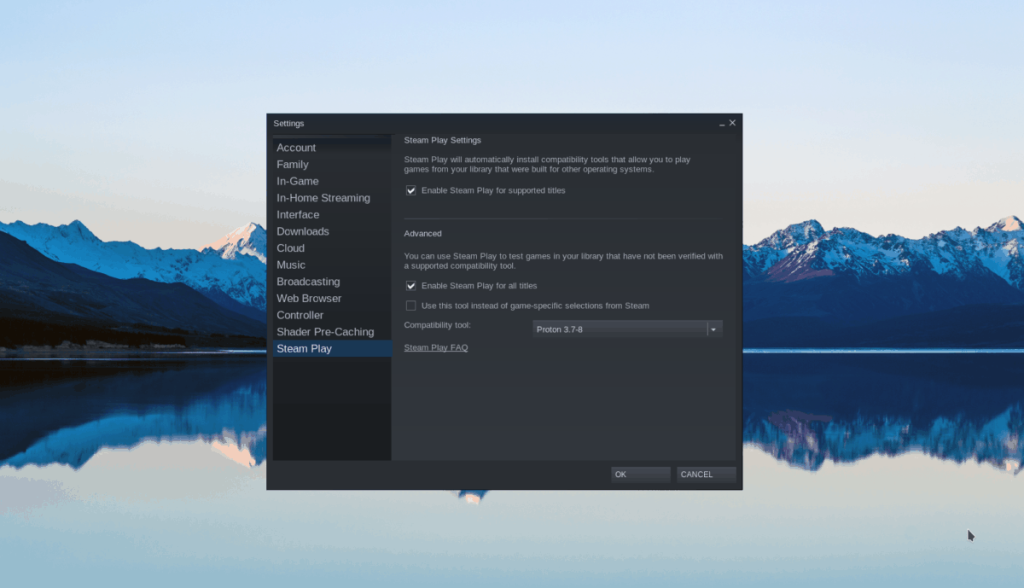
3단계: Steam 설정에서 "확인" 버튼을 클릭하여 설정 창을 닫습니다.
4단계: "Store"를 찾아 클릭하여 Steam 상점에 액세스합니다. Steam 상점에서 검색 상자를 클릭하고 "Dishonored"를 입력하십시오. "Dishonored"에 대한 검색 결과를 살펴보고 클릭하여 게임의 Steam 페이지로 이동합니다.
5단계: Dishonored 게임 페이지에서 "장바구니에 추가"를 클릭하여 게임을 구매합니다.

6단계: Steam에서 "라이브러리" 버튼을 찾아 클릭하여 Steam 라이브러리로 이동합니다. 거기에 검색 상자를 찾아 클릭하십시오. 그런 다음 "Dishonored"를 입력하여 라이브러리에서 게임을 검색합니다.
7단계: Steam 라이브러리 검색 결과에서 "Dishonored"를 선택하여 Steam 라이브러리 페이지에 액세스합니다.
8단계: Dishonored의 라이브러리 페이지에서 파란색 "설치" 버튼을 찾아 마우스로 클릭합니다. "설치"를 선택하면 Steam이 컴퓨터에 게임을 다운로드하고 설치할 수 있습니다. 인내심을 가지세요.
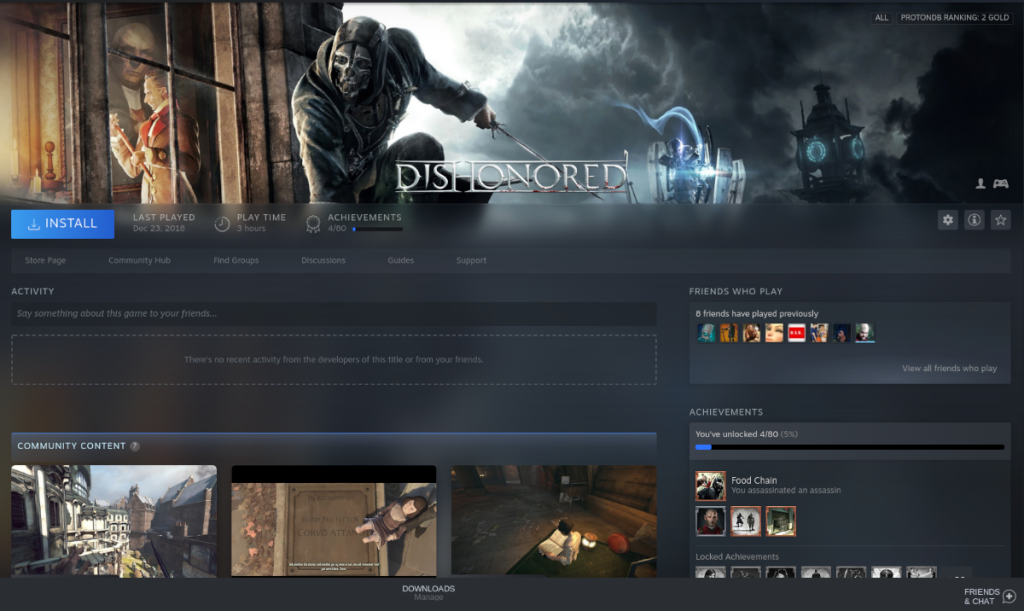
9단계: Steam이 Linux PC에 Dishonored 다운로드 및 설치를 마치면 파란색 "INSTALL" 버튼이 녹색 "PLAY" 버튼으로 바뀝니다. Linux PC에서 Dishonored를 시작하려면 "PLAY" 버튼을 클릭하십시오.

Linux PC에서 Dishonored가 시작되면 Steam은 Linux에서 실행되도록 게임을 구성하는 호환성 도구를 시작합니다. 편안히 앉아서 게임을 구성하도록 허용합니다. 구성이 완료되면 Dishonored를 즐길 준비가 된 것입니다!
디스아너드 문제 해결
Dishonored는 Proton과 Steam Play의 강력한 기능 덕분에 Linux에서 매우 잘 작동합니다. 재생하는 동안 문제가 발생하지 않아야 합니다. 어떤 이유로 문제가 발생하면 Dishonored ProtonDB 페이지 를 참조하십시오 . 문제를 해결하는 데 도움이 되며 다른 사람을 돕기 위해 보고합니다.
누구나 가끔은 휴식이 필요합니다. 흥미로운 게임을 찾고 있다면 Flight Gear를 한번 플레이해 보세요. 무료 멀티 플랫폼 오픈소스 게임입니다.
MP3 Diags는 음악 오디오 컬렉션의 문제를 해결하는 최고의 도구입니다. MP3 파일에 태그를 지정하고, 누락된 앨범 커버 아트를 추가하고, VBR을 수정할 수 있습니다.
Google Wave와 마찬가지로 Google Voice는 전 세계적으로 큰 화제를 불러일으켰습니다. Google은 우리의 소통 방식을 바꾸는 것을 목표로 하고 있으며,
Flickr 사용자가 사진을 고화질로 다운로드할 수 있는 도구는 많지만, Flickr Favorites를 다운로드할 수 있는 방법이 있을까요? 최근에
샘플링이란 무엇입니까? 위키피디아에 따르면 "음반의 일부 또는 샘플을 가져와 악기나 기타 도구로 재사용하는 행위입니다.
Google 사이트는 사용자가 Google 서버에 웹사이트를 호스팅할 수 있도록 하는 Google의 서비스입니다. 하지만 한 가지 문제가 있습니다. 백업 기능이 내장되어 있지 않다는 것입니다.
Google Tasks는 캘린더, Wave, Voice 등과 같은 다른 Google 서비스만큼 인기가 없지만 여전히 널리 사용되고 있으며 사람들의 필수품입니다.
Ubuntu Live 및 DBAN 부팅 CD를 통해 하드 디스크 및 이동식 미디어를 안전하게 지우는 방법에 대한 이전 가이드에서 Windows 기반 디스크에 대해 설명했습니다.
Linux에서 Vivaldi 웹 브라우저를 일일 드라이버로 사용하십니까? 안전한 보관을 위해 브라우저 설정을 백업하는 방법을 알아보세요.
고정된 Gnome 데스크탑 세션을 수정하는 방법에 대한 가이드






![손실된 파티션 및 하드 디스크 데이터 복구 방법 [가이드] 손실된 파티션 및 하드 디스크 데이터 복구 방법 [가이드]](https://tips.webtech360.com/resources8/r252/image-1895-0829094700141.jpg)

